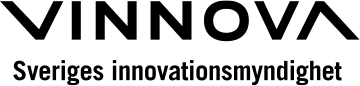Information
Skapa en kalenderhändelse
Skapa gärna en kalenderhändelse på vinnova.se för allt som händer på Vinnova, till exempel informationsmöte eller skrivarstugor. Här finner du hur du gör utifrån rollen KP och webbredaktör.
Information om kalenderhändelser
Info 1 - Du kan behöva sätta ett Sista anmälningsdatum på kalenderhändelsen för att anmälningsknappen ska bli synlig. Tänk på att klockslaget för sista anmälningsdag default är klockan 00:00. Så för att anmälningsknappen inte ska försvinna vid midnatt natten till sista anmälningsdag behöver du ändra klockslaget till exmpelvis 23:59.
Info 2 - Är eventet återkommande som till exemel Framsynsonsdagar sätt datum och år i Rubrik och i Rubrik, puff under fliken Puff & sök och i Metatitel under fliken SEO.
Info 3 - När vi internt på Vinnova klickar på Spara till kalendern skapas det fel länkar till mötet. Det fungerar dock för externa användare på webbplatsen.
Innehåll på sidan:
- Skapa Kalendehändelse
- Exempel på kalenderhändelse för infomöte, Drop-in eller inspirationsmöte
- Efter mötet - lägg till informations-film på kalenderhändelsen
Kalenderhändelser för webbredaktör
Hur redaktören arbeta med kalenderhändelser
Vi använder ett formulär för beställning av kalenderhändelser. Vilket betyder om det kommer en beställning av en kalenderhändelse, skicka dem nedan länken för att fylla i.
Beställnings av kalenderhändelser
Formuläret hjälper beställaren att lämna in rätt uppgifter som i nästa steg gör vårt arbete enklare.
Ta hand om beställningen av en kalenderhändelse
Ett mejl kommer till webbredaktor@vinnova.se. Klicka på länken i mejlet och du kommer in i Microsoft List, se länk.
Gå till Beställning av kalenderhändelse - Microsoft List
- Klicka på Redigera i rutnästvy.
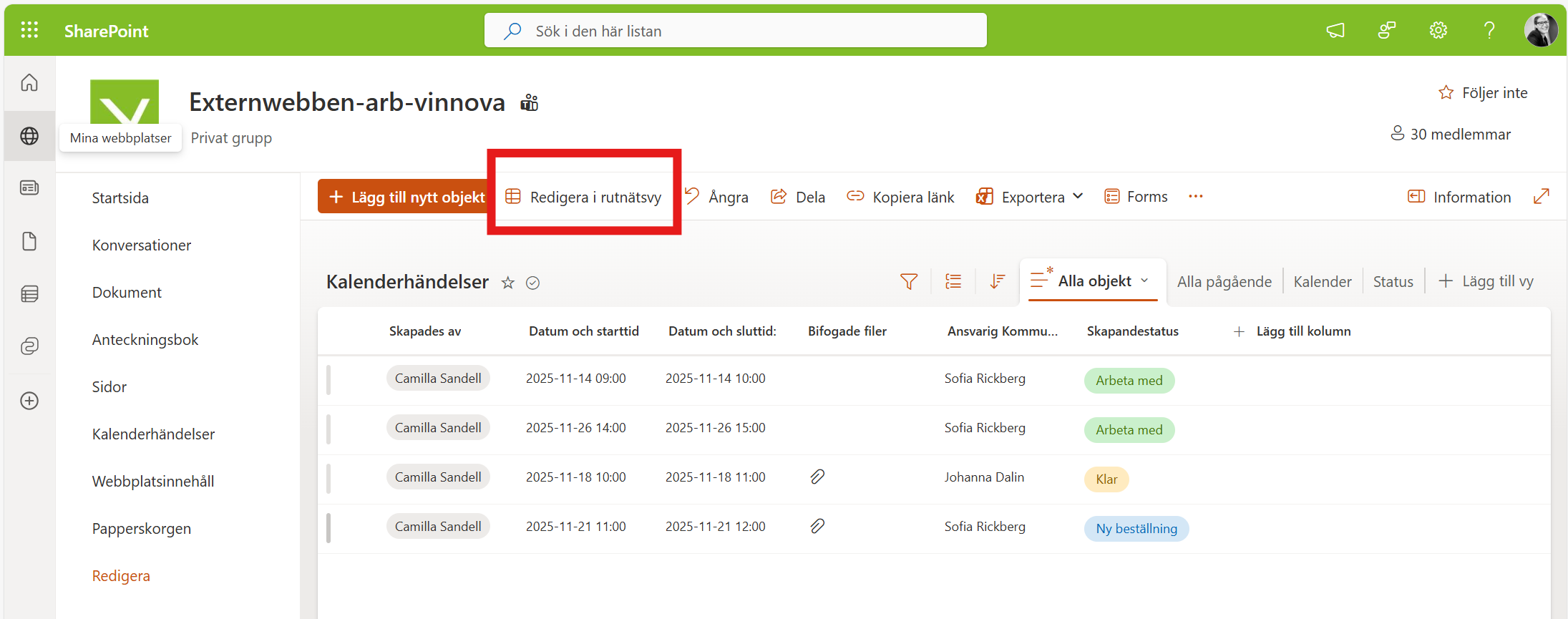
- Dubbelklicka på den nyinkomna beställningen under Skapandestatus och ändra status från Ny beställning till:
- Arbeta med
- Klar
- Klicka sedan på Avsluta rutsnätsvy.
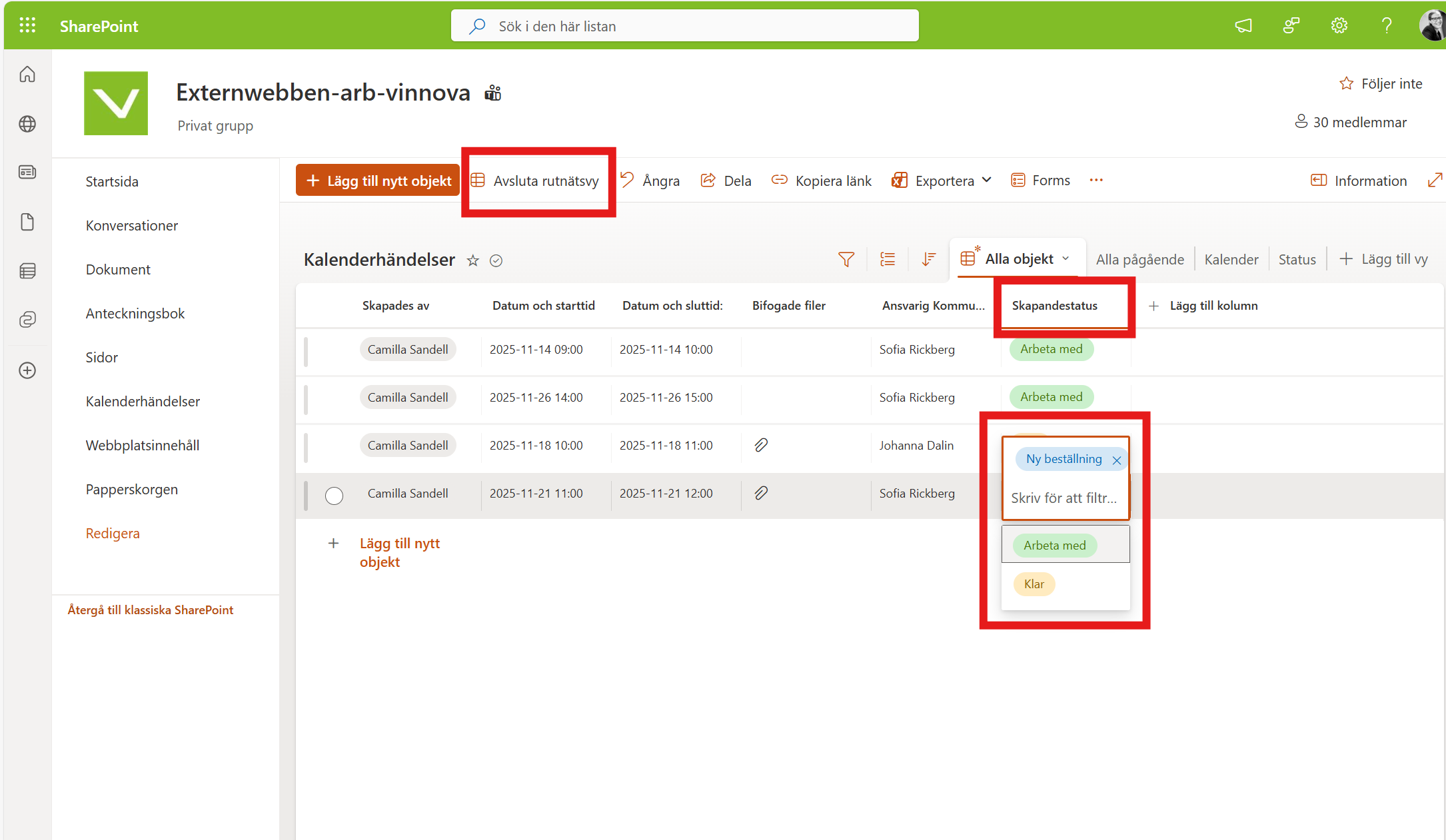
- Har beställningen en bifogad fil i beställning ser du det i kolumnen Bifogade filer.
- För att få fram innehållet dubbelklickar du på raden med beställnning du ska arbeta med. Innehållet visas.
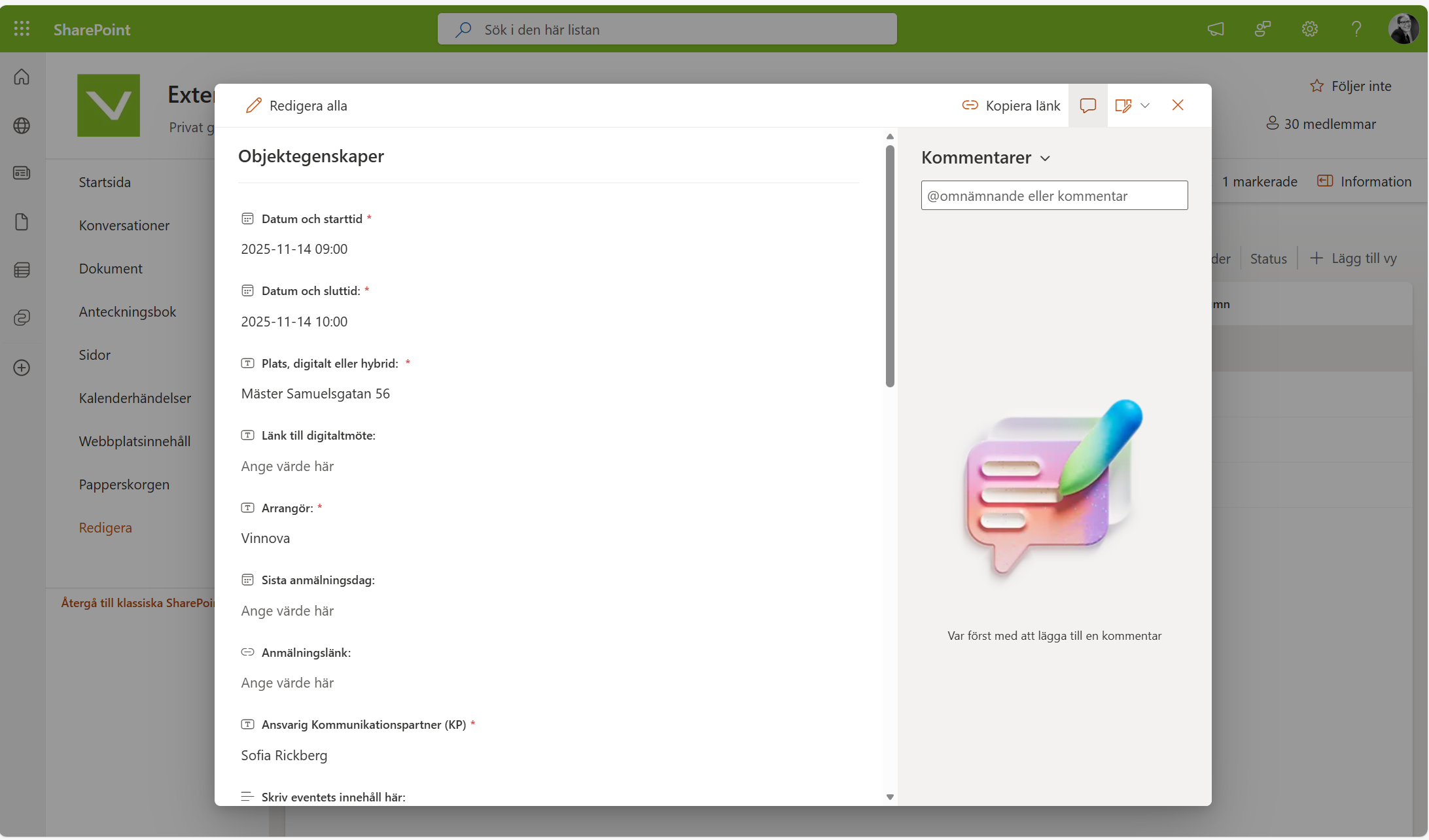
- Nu visas innehållet till kalenderhändelsen.
Är det en färdigt text i bifogad fil ligger den längts ner. För att öppna den klickar du på filen. - Skapa kalenderhändelsen, se under Skapa kalenderhändelse hur.
- Klar? För att stänga ner innehållet i aktuell klaenderhändelse klickar du på X uppe till höger.
- Klicka sedan på Redigera i rutnästvy och sätt statusen Klar och sedan på Avsluta rutnätsvy.
Sortera beställningar efter Skapande status
Alla ny inkomna beställningar får som standard skapandestatusen blå + Ny beställning. När vi arbetar med dem eller är klara med dem behöver vi ändra på skapande statusen. Se här hur:
- Klicka vid pilen som visas till höger om Skapandestatus när du för muspekaren över.
- Välj Filtrera efter.
- Markerar vid den aktuella skapande statusen:
- Arbeta med
- Klar
- Ny beställning
- Klicka på Tillämpa.
- Stäng funktionen genom att klicka på X uppe till höger.
- För att ta bort filtreringen klickar du på Rensa X till vänster på skärmen. Då visas alla beställningar igen.
Skapa en kalenderhändelse
Instruktionen är skriven i samma ordning som fälten kommer i Episerver när du skapar Kalenderhändelsen.
- Öppna behållaren Kalenderhändelser i strukturen.
- Öppna det aktuella årets behållare och ställ dig sedan på den månad kalenderhändelsen kommer ske.
Finns inte behållaren skapar du sidtypen Behållare för aktuell månad och ger den namnet 01 för januari, 02 för februari och så vidare. - Klicka på menyn till höger och välj Ny sida.
- I Namn skriver du kalenderhändelsens rubrik, välj sedan sidtypen Kalenderhändelse.
- Fyll sidan med innehåll. Vad du fyller i i de olika fälten ser du under Fyll sidan med innehåll.
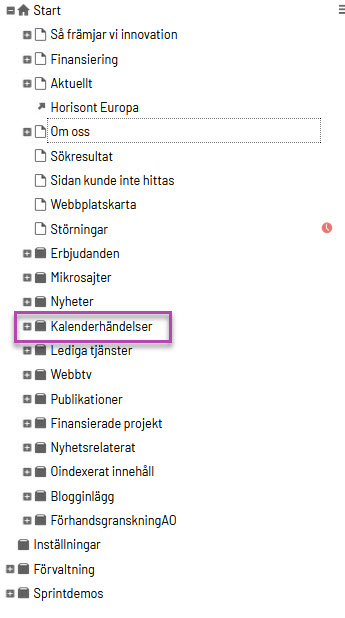
Innan du publicerar
- Scrolla längst ner på fliken Innehåll och lägg till sidan Prenumerera på nyhetsbrev och följ oss i våra kanaler i ytan Relaterade sidor.
Lägg till sidan Prenumerera på nyhetsbrev och följ oss i våra kanaler - Gå till fliken Puff & Sök. Fyll här i Rubrik, puff (65) och Text, puff (120 tecken) som visas i listningen på vinnova.se.
- Gå till fliken SEO. Fyll här i Metatitel (70 tecken) och Metabeskrivning (160 tecken)
- När du är klar ska du översätta kalenderhändelsen till Engelska Översättningsverktyg och kontrollera och publicera den engelska versionen av kalenderhändelsen.
Fyll sidan med innehåll
1. Kategori
Om eventet ska listas i en lokal eventlista, lägger du till de kategorier som finns beställda i beställningsformuläret. Du gör det genom att:
- Klicka på + till höger om Kategori.
- Markera vid de/den kategori som valts.
- Klicka på OK.
2. Huvudrubrik
I fältet Huvudrubrik skriver du en konkret beskrivning av vad det är och handlar om på svenska följt av exempelvis programnamnet eller varumärket för evenemanget. Se förslag i beställningsformuläret.
3. Ingress
I fältet Ingress är det bra att skriva ifall eventet enbart är webbsänt, till exempel "Välkommen till en webbsänd presentation om..." eller "Presentationen kommer även att webbsändas på denna sida" beroende på om det enbart webbsänds eller även kommer ha publik. Se även beställningsformuläret.
4. Videoblock - Innehåll
Viktigt här är att filmen är textad eller kommer inom 2 veckor bli textad. Be därför beställaren säkerställa att filmen är textad.
- Kopiera url:en för filmen från Vimeo eller Yotube.
- Lägg till url:en i fältet Video, URL.
5. Innehåll
Se förslag på text till eventet i beställningsformuläret. Texten ska beskriva vad eventet syftar till. Fokusera på vad som händer på dagen. Gör texten konkret och lockande. Låt det framgå vem eventet vänder sig till, om det finns ett program för dagen och vilken utlysning eventet handlar om (om det gäller en utlysning).
6. Länkar innehåll
Se info angående länkar i beställningsformuläret. Du lägger till länkar i ytan Länklista.
Gör så här för att lägga till en länk till en intern sida:
- Leta upp sidan i strukturen.
- Dra och släpp sidan i ytan Länklista.
- För att redigera länktexten klickar du på menyn till höger på sidan och väljer Redigera.
- I fältet Länknamn/text skriver du den texten anvnädaren ska klicka på för att nå länkmålet.
- När du är klar klicar du på OK.
Gör så här för att lägga till en länk till en extern sida:
- Klicka på ... skapa ny länk i fältet Länklista.
- I Länknamn/text skriver du länktexten som användaren klickar på för att nå länkmålet.
- Kopiera url:en (webbadressen) till den sida länken ska gå.
- Markera vid fältet Extern länk.
- Klistra in url:en (webbadressen) i fältet Extern länk.
- När du är klar klicka på OK.
7. Plats, start- och slutdatum med mera
I nedan fält lägger du in den informationen du fått in av beställaren via beställningsfortmuläret.
Startdatum och tid
- Klicka på pilen till höger om fältet.
En kalender visas. - Här väljer du aktuellt datum och tid.
- När du är klar klickar du utanför kalendern som visas.
Slutdatum och tid
- Klicka på pilen till höger om fältet.
En kalender visas - Här väljer du aktuellt datum och tid.
- När du är klar klickar du utanför kalendern som visas.
Plats
I Plats skriver du om det är digitalt och/eller platsen för eventet.
Fältet kommer inte översättas och är eventet både digitalt och på en plats se exempel nedan:
Digitalt, Mäster Samuelsgatan 56
Arrangör
I fältet Arrangör skiver du arrangören eller arrangörerna.
Sista anmälningsdatum
Har du fått anmälningslänk av beställaren kopplad till kalenderhändelsen lägger du här till ett sista anmälningsdatum. Om du inte lägger till ett sista datum kan det vara så att Anmälans-knappen inte syns på kalenderhändelsen.
Tänk på! Klockslaget för sista anmälningsdag blir default klockan 00:00. Så för att anmälningsknappen inte ska försvinna vid midnatt natten till sista anmälningsdag behöver du ändra klockslaget till exmpelvis 23:59.
Länk till anmälan
Om eventet har en anmälan så är det administratören som skapar en anmälningslänk. I fältet Länk till anmälan lägger sedan webbredaktören till länken.
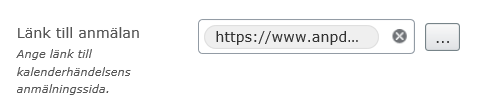
8. Frågor?
Under Kontaktyta Innehåll lägger du till blocket Kontakperson. Du hittar blocken i Resursfönstret under fliken Block.
För att leta upp en kontaktperson och lägga till den på sida så gör du så här:
- Öppna Resursfönstret och klicka på fliken Block.
- I Sök högst upp skriver du namnet på kontaktpersonen.
Nu visas alla Kontaktperson-block som finns på den personen i en lista. - Dra och släpp ett av blocken i ytan Kontaktlista.
Här kan du lägga till och ta bort hur många du vill.
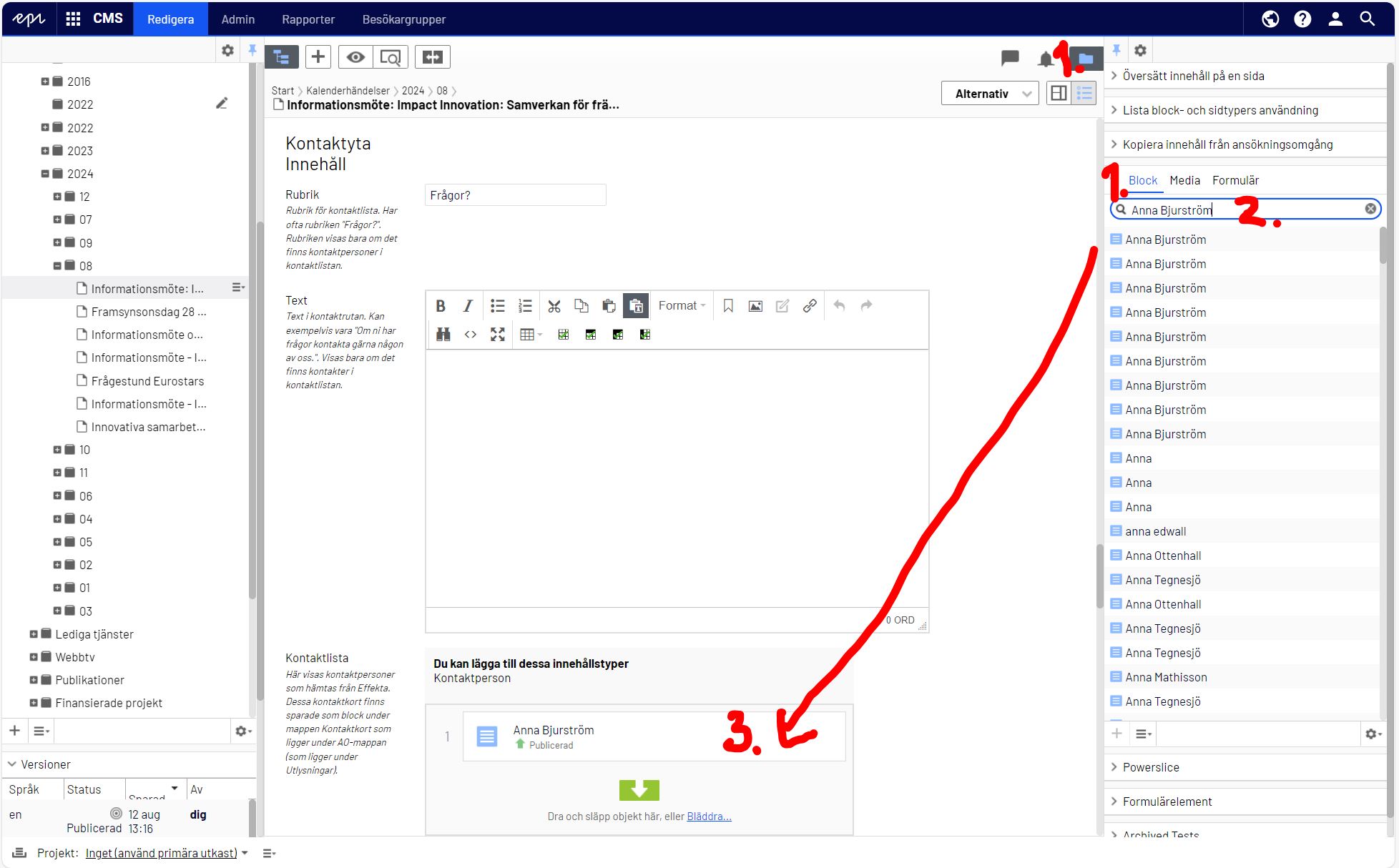
9. Relaterade sidor
I ytan Relaterade sidor lägger du till sidan Prenumerera på nyhetsbrev och följ oss i våra kanaler.
I fältet lägger du till sidan Prenumerera på nyhetsbrev och folj oss i våra kanaler
GÖR VI DETTA? HUR SER DET UT INTILL SIDAN OVAN?
Det är viktigt att vi kopplar kalenderhändelsen till andra sidor, exempelvis:
- relaterade livesändningar eller informationsfilmer – som videoblock eller videopuffblock?
- relaterade ansökningsomgångar - som puff
- relaterade ämnesområden att fördjupa sig i – dra in mikrosajtsidor som puffar.
Det relaterade innnehållet lägger du till i ytan Relaterade sidor och du kan skriva en egen rubrik till innehållet i fältet Relaterade sidor rubrik.
10. Dokumentblockyta
Om man vill lägga till dokument (exempelvis bilder från presentationen) lägger du till dem i ytan Dokumentlista. Då får kalendersidan automatiskt en knapp "Material och dokumentation" högst upp som leder till dokumentationen.
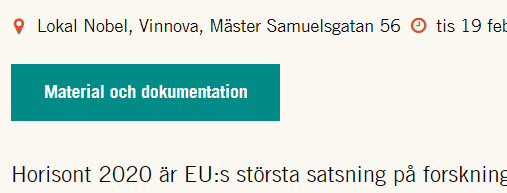
Lägg till Metabild - Bild i sociala medier
Får du bilden via beställningsformuläret, behöver du kopiera länken som ligger i beställningsformuläret och öppna upp den i din webbläsare.
Lägg till Metabild:
- Klicka på fliken SEO och scrolla ner till Metabild.
- Öppna Resursfönstret och fliken Media.
- Ladda upp eller leta upp bilden.
- Dra och släpp bilden till fältet Metabild.
Kalenderhändelse för infomöte, Drop-in och inspirationsmöte
Så skriver vi
Rubrik
Lockande vad man ska uppnå, till exempel Bidra till hållbart vatten för alla.
Vi skriver inte informationsmöte, workshop eller liknande, eftersom det tvingar våra läsare att förstå vad skillnaden är på interna begrepp.
Puff
Lär dig mer om utlysningen xx och ställ dina frågor.
eller
Få hjälp att skriva ansökan till yy (istället för skrivarstuga)
Om det finns ett underlag från beställaren behöver du inte kopiera det, underlaget är något att utgå ifrån.
Skapa viktigt datum
En kalenderhändelse för infomöte, drop-in, inspirationsmöte, skrivastuga med mera är bra att lägga in som viktigt datum på AO:n. Det gör du genom att skapa blocket Viktigt datum.
- Skapa blocket Viktiga datum på AO-sidan.
- Döp blocket till Informationsmöte + datum i fältet Namn.
- Ange Informationsmöte som visningstext i fältet Titel.
- Ange tid och datum i kalendern vid Välj datum.
- Dra in kalenderhändelsesidan i fältet Länk.
VIKTIGT!
- Efter du publicerat kalenderhändelsen skicka länken till kalenderhänderhändelsen till beställaren så att den läggs in i Effekta.
- Skicka även länken till AO:n där kalenderhändelsen ligger länkad vid Viktigt datum.
Efter mötet - Filminspelning från informationsmöte
- Om det kommer en beställninng angående att lägga upp en filminspelning efter genomfört möte be beställaren:
- Lägga upp film- och textfilen i mappen G:/Filmfiler för uppladdning på youtube. Skicka gärna nedan information till beställaren.
Information till medarbetaren som gör beställningen av att lägga upp en film på vinnova.se. - När en filmen blivit upplagd påG:/Filmfiler för uppladdning på youtube laddar du upp filmen på Youtube och hämta URL:en och lägger in på kalendserhändelsen.
Hur du arbetar i Youtube med att ladda upp filmen + lägga till textfilen. - Sen byter du ut Teams-länken och lägger in filmen i Video 1, URL och och lägger till en rubrik i Video 1, titel. Exempel på rubrik Inspelning från informationsmötet + datum
- Redigera samtidigt Ingressen med till exempel att här finner du filmen från informationsmötet.
- Be beställaren se till att inspelningen blir textad.
Information om hur beställaren beställer undertexter till filmen. - Gå till AO:n och till det Viktiga datumet-blocket för informationsmötet i Lista över viktiga datum.
- Klicka på menyn till höger på aktuellt block och välj Redigera.
- Nu ändrar du texten i fältet Titel till Se filmen från informationsmötet.
- Publicera redigeringara.
- Gå till AO:n och säkerställ att texten i det Viktiga datumet nu är redigerat.
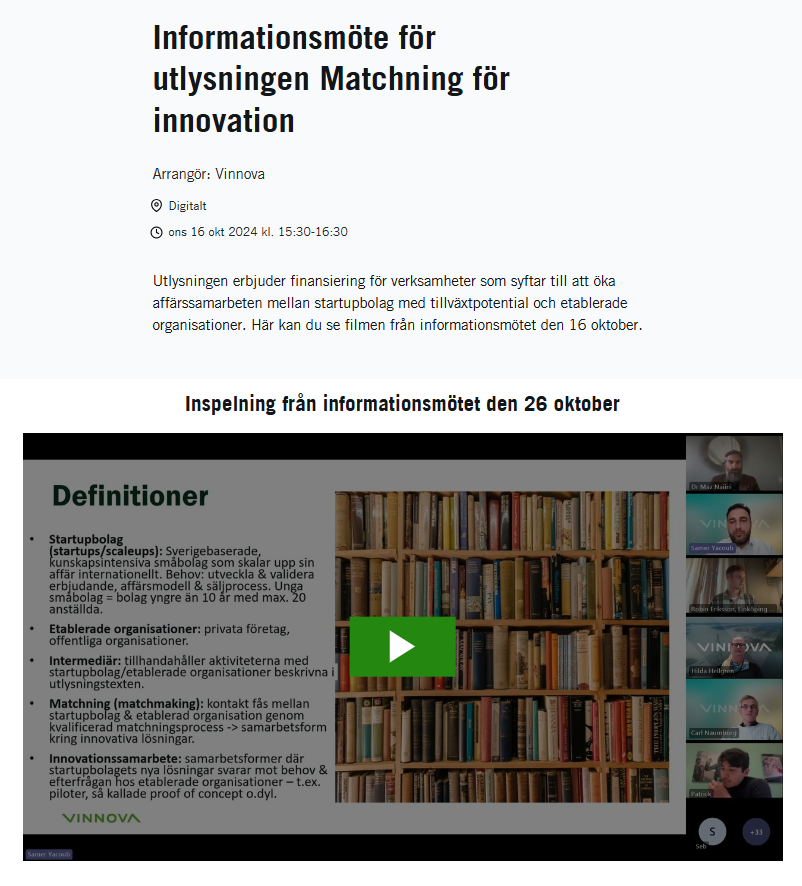
Senast uppdaterad 12 januari 2026
Sidansvarig: Webbredaktören